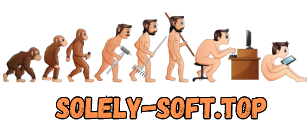FAQ
Вопрос: Я не могу нажать кнопку "Продолжить" (Continue), так как содержимое окна не умещается в само окно, и кнопка оказывается вне пределов видимости. Что делать?
Ответ: Такое изредка бывает на криво настроенных ОС. На клавиатуре есть клавиша TAB.
Дощелкайте ей до нужного пункта меню.
Вопрос: При запуске установки всплывает ошибка "SSE 4.2 или более поздние версии" (SSE 4.2 or later). Что делать?
Ответ: Согласно заявлению Adobe, для работы Photoshop линейки 2021 и выше необходим процессор с поддержкой SSE 4.2 или более поздней версии. Увы, если ваш процессор не поддерживает эту архитектуру, то данная версия Photoshop на вашем компьютере работать не будет.
Вопрос: У меня затык на начальном этапе установки, не описанный выше. Можете что-то подсказать?
Ответ: Попробуйте заменить используемый в дистрибутиве файл Set-up.exe на скачанный
отсюда.
Вопрос: Установка не была завершена из-за непонятной ошибки. Что делать?
Ответ: Ознакомьтесь с
расшифровкой кодов ошибок.
Также, рекомендую изучить лог установки.
Он находится в папке
C:\Program Files (x86)\Common Files\Adobe\Installers.
Возможно здесь вы получите более подробную информацию о проблеме и способе ее устранения.
Вопрос: Что здесь с отключением шпионских модулей?
Ответ: Отключен шпионский модуль Log Transport Application (LogTransport2.exe).
Инициализирующий его файл переименован в LogTransport2.exe.bak.
Если у вас вдруг появится желание восстановить его работоспособность, просто удалите у него расширение .bak.
Предвосхищая вопрос некоторых пользователей, почему, мол, не заблокированы те же CRLogTransport.exe или AdobeIPCBroker.exe, хочу сказать, что без них не будет работать часть онлайн-сервисов.
Вопрос: Что с лекарствами для данной версии программы?
Ответ: По методу хакера uncia был выпущен пропатченный файл Photoshop.exe.
Пролеченный файл встроен мной в установщик, так что вам ничего специального для лечения делать не требуется.
На всякий случай оригинальный файл сохранен под именем Photoshop.exe.bak.
Для восстановления оригинального файла, удалите у него расширение .bak и замените им имеющийся пропатченный файл.
Вопрос: При запуске программы у меня стало появляться всплывающее уведомление о скором окончании пробного периода. Что делать?
Ответ: В лекарство, для решения этой проблемы, встроен механизм, блокирующий доступ к ряду IP-адресов и ряду хостов.
Для этих целей используются Windows Firewall (Defender) и файл hosts. Увы, список блокированного периодически меняется.
Но и мы можем динамически его подправить!
Для этого запустите из дистрибутива файл ..\Adobe 2024\packages\setup.exe и дождитесь сообщения "Cracking pop-up window complete. Enjoy!".
Список блокируемого актуализируется, и всплывающее уведомление перестанет вас беспокоить.
Если вы используете сторонний брандмауэр, и он игнорирует правила соединения, прописанные в Windows Firewall, то решайте свою проблему самостоятельно.
В частности, вы можете в этом своем брандмауэре заблокировать доступ в сеть файлу Photoshop.exe.
Если вы используете Proxy/VPN для доступа всех программ системы в сеть, то учитывайте, что правила доступа в файле hosts в этом случае будут игнорироваться.
Если вам повезет, то дублирующая система в Windows Firewall c этим справится, ну а нет - как-то решайте проблему сами.
Вопрос: При открытии программы высвечивается ошибка "Приложение Adobe Creative Cloud, необходимое для устранения проблемы отсутствует или повреждено..."
(Adobe Creative Cloud, needed to resolve the problem, is missing or damaged...). Что делать?
Ответ: У вас в системе остались "хвосты" от прежних установок компонентов Adobe Creative Cloud. Их надо удалить.
Для этого воспользуйтесь утилитой Adobe Creative Cloud Cleaner Tool.
В качестве удаляемого компонента выберите сначала All, а потом Adobe Creative Cloud Desktop.
После этого переустановите сбоившую программу. Подобная чистка с переустановкой не повредит ранее установленным программам.
Вопрос: Через некоторое время после запуска программы у меня стало появляться пустое всплывающее окно, блокирующее работу программы. Что не так?
Ответ: Эту проблему решают добавленные установщиком дистрибутива в файл hosts адреса для блокировки.
Откройте этот файл Блокнотом по пути %WINDIR%\System32\drivers\etc\hosts и посмотрите, есть ли в нем довольно длинный список адресов, включающих слово "adobe".
Если этого списка нет, то ваш антивирус блокирует внесение изменений в этот файл.
Отключите его, после чего запустите из дистрибутива файл ..\Adobe 2024\packages\setup.exe и дождитесь сообщения "Cracking pop-up window complete".
Если вы все сделали правильно, то нужные записи в файле hosts появятся, и проблема будет решена.
Вопрос: Что нужно сделать, чтобы стало возможным работать с облачным хранилищем, библиотеками и прочими онлайн-сервисами?
Ответ: Для этого надо произвести подключение к серверу Adobe со своим ID, выбрав в меню программы "Справка->Вход" (Help->Sign In) и пройдя авторизацию.
Окно, в котором вам предложат запустить пробную версию, настоятельно рекомендую закрыть крестиком.
В этом случае, в дальнейшем, вы не столкнетесь с проблемой появления раздражающего многих сообщения о завершении пробного периода!
После перезагрузки программы онлайн-сервисы станут доступными.
Вопрос: Не смотря ни на что у меня появляется всплывающее уведомление о скором окончании пробного периода. Что делать?
Ответ: Если вы находитесь на территории России, то такого быть не может. А вот за ее пределами...
На текущий момент лекарство, используемое в сборке, не всегда способно пофиксить данную проблему.
Но вы можете добавить в брандмауэр Windows правило для блокирования обращений файла Photoshop.exe в Интернет.
Это не самый оптимальный способ, так как он блокирует часть онлайн-сервисов, но он 100% решает проблему.
Запустите от имени администратора PowerShell или консольное окно и последовательно выполните две команды:
netsh advfirewall firewall add rule name="Adobe Photoshop 2023" dir=in action=block program="C:\Program Files\Adobe\Adobe Photoshop 2023\Photoshop.exe" enable=yes
и
netsh advfirewall firewall add rule name="Adobe Photoshop 2023" dir=out action=block program="C:\Program Files\Adobe\Adobe Photoshop 2023\Photoshop.exe" enable=yes.
Долгое время всё было нормально, но вдруг стало появляться всплывающее уведомление о скором окончании пробного периода. Что не так?
Ответ: Как писалось в предыдущем пункте FAQ, в лекарство, для решения этой проблемы, встроен механизм, блокирующий доступ к ряду IP-адресов.
Увы, список этих адресов изредка меняется. Но и мы можем динамически его подправить!
Просто запустите из дистрибутива файл ..\Adobe 2023\packages\setup.exe и дождитесь сообщения "Cracking pop-up window complete. Enjoy!".
Список блокируемых IP-адресов актуализируется, и всплывающее уведомление перестанет вас беспокоить.
Вопрос: Я не могу авторизоваться в программе. Окно авторизации ведет себя некорректно. Что делать?
Ответ: Попробуйте закрыть программу и временно куда-то переместить папку C:\Program Files\Common Files\Adobe\Adobe Desktop Common\NGL.
После этого вновь запустите программу и попытайтесь авторизоваться.
Удаление этой папки должно инициировать альтернативный вариант авторизации - при помощи браузера.
Вопрос: У меня не качаются нейрофильтры. Почему?
Ответ: Если вам отказывают в скачивание нейрофильтров, то удалите папку C:\Users\\AppData\Roaming\Adobe\UXP\PluginsStorage\PHSP\24\Internal\com.adobe.nfp.gallery\PluginData. Видите в пути цифру 24? Если у вас кроме папки 24, есть еще и 23, 22 и пр., то нужно вычистить и их! После это перезапустите программу - фильтры должны начать скачиваться. Рекомендую сразу скачать все необходимые фильтры, потому что при удалении этой папки вы удаляете и все скачанные ранее нейрофильтры.